PUBG est devenu une addiction de nos jours, et c’est bien plus qu’un simple jeu amusant auquel vous pourriez jouer lorsque vous êtes libre. Il y a une bonne raison pour laquelle PUBG a gagné tant de popularité ces derniers temps. Le développeur ne cesse de mettre à jour le jeu et d’ajouter de nouvelles fonctionnalités au titre pour le rendre plus attrayant et passionnant.
Erreur inconnue : redémarrez votre appareil et réessayez.
Des millions de personnes jouent à PUBG à travers le monde et, bien que le jeu soit assez amusant, vous êtes censé disposer d’une connexion Internet fiable et puissante pour diffuser le jeu en continu sans aucune interruption.
Le jeu fonctionne bien sur presque tous les appareils, mais certaines personnes ont signalé des problèmes techniques et d’autres erreurs courantes auxquelles elles ont été confrontées en jouant à PUBG. Ces problèmes peuvent survenir lorsque vous démarrez le jeu.
Vous devez noter que la plupart des problèmes liés à PUBG pourraient être résolus simplement en connectant votre appareil à une connexion Internet forte.
Les utilisateurs de PUBG peuvent être confrontés à un problème commun qui dit « Erreur inconnue : Veuillez redémarrer votre appareil et réessayer ».
Si vous êtes également confronté à la même erreur, alors ne vous inquiétez plus.
Vous trouverez ici un guide complet sur la façon de corriger « Erreur inconnue. Veuillez redémarrer votre appareil et réessayer » sur PUBG.
C’est bon ? Commençons.
Corriger « Erreur inconnue. Veuillez redémarrer votre appareil et réessayer » sur PUBG.
Mise à jour de PUBG
Comme mentionné ci-dessus, les développeurs mettent à jour l’application fréquemment. Il y a une chance que de nouvelles fonctionnalités soient ajoutées à l’application de temps en temps. Si c’est le cas, pensez à mettre à jour l’application.
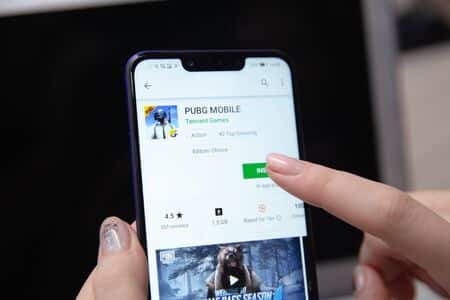
La version obsolète de l’application PUBG est la raison très courante pour laquelle vous êtes confronté à l’erreur « Unknown error. Veuillez redémarrer votre appareil et réessayer ». Pour la corriger, vous devez donc mettre à jour l’application PUBG à la dernière version.
Téléchargez la dernière version de l’application PUBG
Utilisez le VPN
Le VPN est bénéfique pour les personnes qui se trouvent dans les zones où PUBG est restreint. En outre, il y a une chance que PUBG ait bloqué votre adresse IP en raison d’une violation quelconque.
Si c’est la raison pour laquelle le message d’erreur s’affiche sur votre écran, alors le moyen le plus simple de réparer l’erreur est de se connecter au VPN.
Télécharger VPN pour PUBG
Éteignez votre appareil
Si vous voyez le message d’erreur qui dit » Redémarrez votre appareil et réessayez « , faites-le immédiatement. Parfois, les autres applications sur votre téléphone pourraient affecter PUBG. La meilleure façon de résoudre le problème est d’éteindre votre appareil, puis de le redémarrer.
Il y a de bonnes chances que vous puissiez lancer le jeu sans aucune interruption après le redémarrage, mais si vous rencontrez toujours un problème avec le jeu, passez à la méthode suivante.
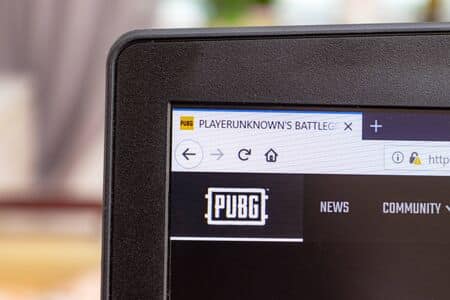
Effacer le cache de PUBG
Parfois, vider le cache d’une application peut être le moyen le plus simple de résoudre un problème. Et PUBG ne fait pas exception. Vous pouvez résoudre un certain nombre de problèmes en vidant le cache de PUBG. Pour vider le cache, voici ce que vous devez faire :
Ouvrez les paramètres et allez dans Apps.
Localisez PUBG dans la liste.
Sélectionnez "Stockage".
Appuyez sur "Effacer le stockage" et "Effacer le cache".
Démarrez à nouveau l'application pour voir si le problème persiste.Supprimez l’application Ad Blocker
La raison pour laquelle vous pourriez rencontrer ce problème lors du lancement de PUBG est l’application « adblocker ». Si vous avez cette application activée, désactivez-la immédiatement ou envisagez de désinstaller l’application de votre téléphone. L’application « adblocker » peut faire en sorte que PUBG se comporte de manière inattendue.
Une fois l’application désinstallée, ouvrez à nouveau le jeu et voyez si le problème existe toujours. Si vous n’avez pas l’application bloqueur de publicité, passez à l’étape suivante.
